通过配置VPN设置,轻松实现开机自动连接,确保您的网络环境始终保持高效稳定,无需手动操作,节省时间提升工作效率。
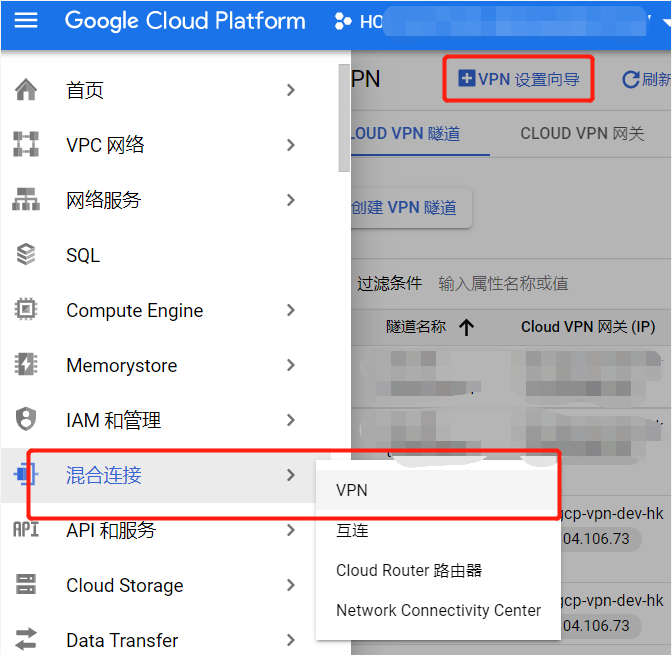
准备工作
在开始编写脚本之前,请确保以下准备工作已完成:
1、安装VPN客户端:确保您的电脑已安装VPN客户端,如Shadowsocks、OpenVPN等。
2、选择文本编辑器:准备一个文本编辑器,如Notepad++、Sublime Text等。
3、确认操作系统:确保您的电脑操作系统为Windows、Linux或macOS。
编写VPN开机自动连接脚本
以下将分别介绍在Windows、Linux和macOS系统下,如何编写VPN开机自动连接脚本。
Windows系统
1、创建脚本文件:打开文本编辑器,创建一个新文件,命名为“AutoConnectVPN.bat”。
2、粘贴脚本代码:将以下代码复制并粘贴到新文件中:
```batch
@echo off
start /wait "Shadowsocks" "C:Program FilesShadowsocksShadowsocks.exe"
echo VPN连接成功!
pause
```
3、替换安装路径:将代码中的“C:Program FilesShadowsocksShadowsocks.exe”替换为您的Shadowsocks安装路径。
4、保存并关闭编辑器:保存文件,并关闭文本编辑器。
5、添加到启动文件夹或任务计划程序:将“AutoConnectVPN.bat”文件拖到“启动”文件夹中,或者将其添加到任务计划程序,实现开机自动连接。
Linux系统
1、创建脚本文件:打开文本编辑器,创建一个新文件,命名为“AutoConnectVPN.sh”。
2、粘贴脚本代码:将以下代码复制并粘贴到新文件中:
```bash
#!/bin/bash
sslocal -c /path/to/config.json
echo "VPN连接成功!"
```
3、替换配置文件路径:将代码中的“/path/to/config.json”替换为您的Shadowsocks配置文件路径。
4、保存并关闭编辑器:保存文件,并关闭文本编辑器。
5、添加执行权限:使用以下命令为脚本文件添加执行权限:
```bash
chmod +x AutoConnectVPN.sh
```
6、添加到crontab任务:将“AutoConnectVPN.sh”文件添加到crontab任务中,实现开机自动连接。
macOS系统
1、创建脚本文件:打开文本编辑器,创建一个新文件,命名为“AutoConnectVPN.sh”。
2、粘贴脚本代码:将以下代码复制并粘贴到新文件中:
```bash
#!/bin/bash
sslocal -c /path/to/config.json
echo "VPN连接成功!"
```
3、替换配置文件路径:将代码中的“/path/to/config.json”替换为您的Shadowsocks配置文件路径。
4、保存并关闭编辑器:保存文件,并关闭文本编辑器。
5、添加到launchd:将“AutoConnectVPN.sh”文件添加到launchd中,实现开机自动连接。
通过以上步骤,您已经成功制作了一个VPN开机自动连接脚本,这样,在每次开机后,您的电脑将自动连接到VPN,享受安全、高效的网络环境,您可以根据自己的需求,对脚本进行修改和优化,希望本文能对您有所帮助!
相关阅读:
未经允许不得转载! 作者:烟雨楼,转载或复制请以超链接形式并注明出处快连vpn。
原文地址:https://le-tsvpn.com/vpnpingjia/80150.html发布于:2024-11-15









还没有评论,来说两句吧...